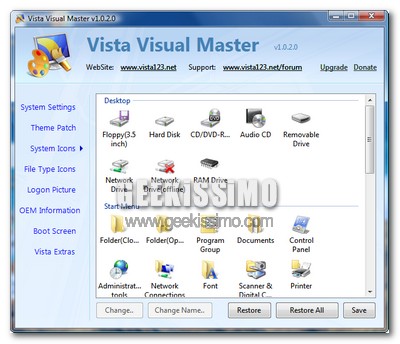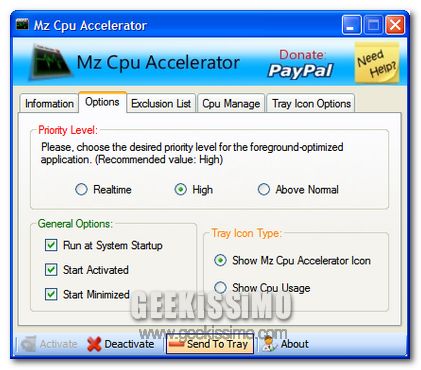
Mz Cpu Accelerator, ottimizzare le prestazioni del processore
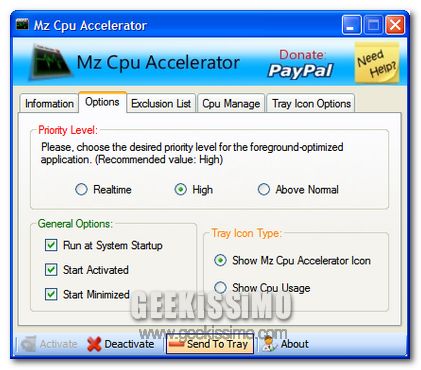
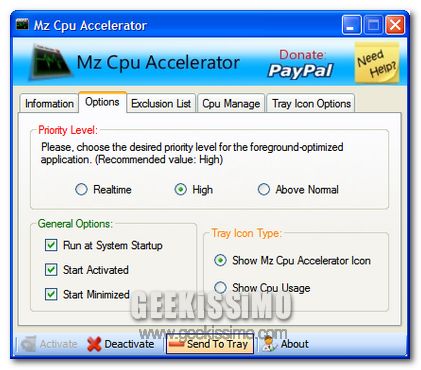
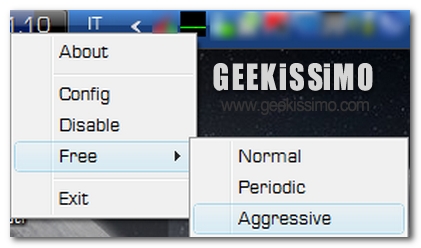
Sfogliando i volantini delle più note catene d’informatica italiane che giungono presso la mia cassetta della posta (reale e virtuale), mi trovo spesso a effettuare comparazioni e valutazioni, alla ricerca di un rapporto qualità/prezzo il più possibile elevato.
Una componente in crescita continua è la memoria RAM, fondamentale parametro per le prestazioni del PC. Sebbene i valori della memoria siano piuttosto alti, grazie ad una serie di accorgimenti e qualche piccola applicazione (come quella di cui parleremo oggi, MaxMem) sarà possibile sfruttare al massimo le potenzialità della memoria.
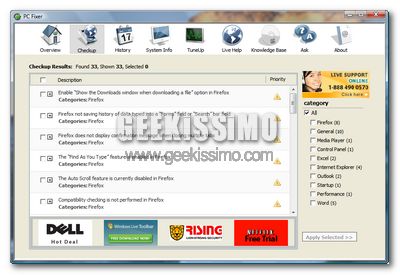

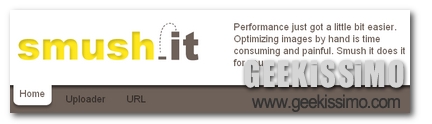
Cari lettori, uno dei tanti aspetti problematici della nobile arte del webmastering è quello di distribuire (e diminuire) il peso della pagina. Un’operazione piuttosto complessa, specie se si lavora con editor WYSIWYG (What You See Is What You Get), ambienti in cui è possibile progettare pagine HTML senza conoscere nemmeno i principi di questo linguaggio. Un “rapporto occasionale” col webmastering non sottopone sicuramente ai problemi che devono affrontare le persone che del webmastering ne hanno fatto una passione o addirittura un mestiere. Le operazioni di ottimizzazione del peso delle immagini sono dunque molto impegnative: implicano approfondite conoscenze degli editor di immagini (uno su tutti: Adobe Photoshop) e una buona parte di esperienza che suggerisce sempre le soluzioni più corrette. Come abbiamo eluso il codice HTML con gli editor visuali, eluderemo oggi la “pesatura” delle immagini ricorrendo ad un servizio molto efficace: Smush.it. Com’è uso, vediamo insieme le funzioni di questo sito.



Velocizzare l’avvio del sistema e delle applicazioni
HKEY_LOCAL_MACHINE\SYSTEM\CurrentControlSet\Control\Session Manager\Memory Management\PrefetchParameters\EnablePrefetcher